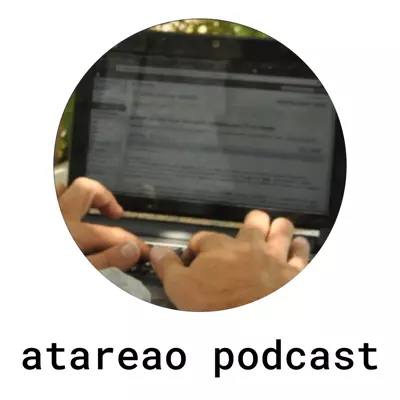Disfruta conmigo de Linux y del Open Source. Aquí encontrarás como sacarle el máximo partido a tu entorno de escritorio Linux, hasta como montar un servidor web, un WordPress, un proxy inverso, una base de datos o cualquier otro servicio que puedas imaginar. Y todo ello, lo puedes montar en una Raspberry Pi, en un VPS, en tu propio ordenador o en cualquier servidor. Vamos, cualquier cosa que quieras hacer con Linux, seguro, seguro, que la encontrarás aquí.
Similar Podcasts

Thinking Elixir Podcast
The Thinking Elixir podcast is a weekly show where we talk about the Elixir programming language and the community around it. We cover news and interview guests to learn more about projects and developments in the community.
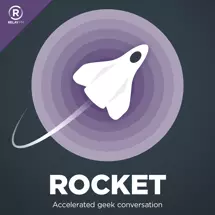
Rocket
Countdown to excitement! Every week Christina Warren, Brianna Wu and Simone de Rochefort have accelerated geek conversation. Tech, comics, movies, games and books, no galaxy is off limits! Hosted by Christina Warren, Brianna Wu, and Simone De Rochefort.
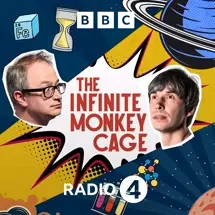
The Infinite Monkey Cage
Brian Cox and Robin Ince host a witty, irreverent look at the world through scientists' eyes.
ATA 275 Crea tu aplicación para Linux con JavaScript
Actualmente me encuentre terminando el tutorial sobre aplicaciones nativas en JavaScript con GJS, y he creído conveniente hacer un llamamiento a tu espíritu programador, para ver si te picaba la curiosidad y te lanzabas tu también al maravilloso mundo de la programación, y creas una aplicación nativa para Linux. Seguro que en un momento determinado te has encontrado con ganas de hacer una aplicación, aunque fuera sencilla para facilitarte la vida. Una sencilla aplicación, con su interfaz gráfico, que te permitiera introducir datos. Pues esta es precisamente la oportunidad. Con el tutorial de aplicaciones nativas en JavaScript con GJS, tienes la oportunidad de crear esa aplicación que siempre has querido Crea una aplicación nativa para Linux con JavaScript y GJS ¿Porque JavaScript? Cuando los desarrolladores de GNOME pensaron en utilizar JavaScript como lenguaje de programación, yo no terminaba de entenderlo. Sin embargo, actualmente, con la explosión que existe en el uso de este lenguaje de programación, creo que ya lo tengo claro. Actualmente, es indudable que JavaScript es el rey en el frontend de páginas web, y decenas de servicios de Internet. Pero no solo esto, también está presente en el backend de muchas aplicaciones de la mano de Node.js. Si ya eres desarrollador de JavaScript, darte las herramientas para que crees una aplicación, es el paso lógico, en tanto en cuanto hay una carestía de desarrolladores para el escritorio Linux. Se desarrolla, pero en menor cantidad que para otros entornos. A quien va dirigido el tutorial La siguiente pregunta que te vendrá a la cabeza es si esto de crear una aplicación nativa para Linux es para ti. Si, si y mil veces Si. Da lo mismo los conocimiento de programación que tengas. Si conoces JavaScript, tienes una ventaja, pero si no lo conoces no te debes preocupar de nada, porque al igual que Python son lenguajes sencillos de aprender. Si nos has programado nada, y siempre te ha picado el gusanillo, esta es tu oportunidad, el tutorial de aplicaciones nativas en JavaScript con GJS, está lleno de ejemplos para facilitarte el aprendizaje. Por otro lado, si ya haces scripts en Bash o en otros lenguajes de programación, este de crear una aplicación nativa para Linux con interfaz gráfico es el salto natural. Encontrarás que es lo que estabas buscando. Y si, ya desarrollas en JavaScript, verás que es hasta incluso mas sencillo, que el framework con el que estás acostumbrado a lidiar. En cualquier caso, sea cual sea el caso en el que te encuentres, necesitarás conocer los elementos, con los que hacer tus aplicaciones, necesitarás conocer como funcionan, botones, etiquetas, ventanas, cuadros de diálogo, etc. Todo esto, es lo que vas a encontrar en el tutorial. ... Más información en las notas del podcast sobre como crear tu propia aplicación nativa para Linux con JavaScript
ATA 274 Mapear directorios y puertos en Docker y Podman
Hace tiempo era un gran enamorado de XAMPP por las posibilidades que me ofrecía a la hora de poder desarrollar páginas web de forma sencilla. Sin embargo, con el paso del tiempo, y sobre todo con la llegada de Docker y Podman a mi flujo de trabajo, este enamoramiento ha visto su fin. Actualmente, en ningún caso, se me ocurriría levantar un XAMPP para desarrollar o modificar alguna de las páginas web que mantengo. Cuando lo necesito, me levanto uno o varios contenedores, según las necesidades y problema resuelto. Sin embargo, algo que siempre me ha llevado de cabeza ha sido esto de mapear los directorios y puertos en Docker y Podman. Mejor dicho en los contenedores que utilizo ya sea con Docker o con Podman. Así, en este episodio del podcast quiero contarte sobre esto de mapear directorios y puertos en Docker y Podman, donde hago referencia al capítulo sobre ejecutar contenedores con Podman. Mapear directorios y puertos en Docker y Podman Entre XAMPP y Docker Antes de nada, no quiero dejar pasar, ni un minuto, sin hacer de nuevo referencia a esto de utilizar Docker en lugar de XAMPP o LAMP. La cuestión, es que tal y inicialmente era bastante reacio al uso de la tecnología de contenedores. Sin embargo, una vez metido en esto y descubierta las posibilidades que ofrece, es indudable que tiene determinadas ventajas que, evidentemente, no puedes pasar por alto. Como te decía, actualmente administro varias páginas web, donde cada una de ellas, no tiene porque utilizar ni el mismo servidor web, ni el mismo tipo de base de datos, ni la misma versión. Y por supuesto, tampoco debe o tiene porque utilizar la misma versión de PHP. Utilizando contenedores, esto lo tengo completamente resuelto, puedo realizar las combinaciones necesarias para conseguir que mi puesto de trabajo sea lo mas similar posible a las condiciones de producción. Pudiendo mezclar todas las combinaciones, sin que influyan unas en otras, y por supuesto sin que influyan en mi equipo de escritorio. Y sin lugar a dudas, esto es una gran ventaja. Hoy en día, no se me ocurriría, ni remotamente levantar un XAMPP para hacer esto. Simplemente, tengo que tener un docker-compose para cada una de las instalaciones que quiero y levantarlas con simplemente ejecutar una instrucción en el terminal para ponerme a trabajar de inmediato. Sobre mapear directorios y puertos en Docker y Podman Sin lugar a dudas algo que inicialmente me traía de cabeza y no terminaba de enteneder era la necesidad de mapear directorios y puertos en Docker y Podman. ¿Por que era necesario?. Recientemente, como te decía en la introducción, he publicado un artículo sobre ejecutar contenedores, que sinceramente, explica de una forma muy gráfica, que es esto del mapeo de directorios y puertos en Docker y Podman. Con un ejemplo se entiende la gente Para esto lo que hice fue implementar una sencilla aplicación realizada en Python. Un servidor web que tenía que servir el contenido de un archivo en un directorio. De forma que si en el archivo aparecía la frase Esto está en un contendor, tu cuando visitarás la dirección en la que se levantaba la web, vieras precisamente ese contenido. ... Más información en las notas del podcast sobre mapear directorios y puertos con Docker y Podman
ATA 273 YouTube desde Ubuntu y otras actualizaciones
Estos últimos días han sido verdaderamente intensos en lo que se refiere a mi relación con GitHub. Hace unos días, Marcos, me escribió en referencia la extensión YouTube Search Provider para GNOME Shell, que te permite buscar vídeos de YouTube desde Ubuntu. La cuestión es que había visto que no funcionaba correctamente, y en este sentido se puso en contacto conmigo para que la revisara y en su caso corrigiera. Conforme recibí el correo, caí en la posibilidad de que fuera el API key, que estuviera caducado, que hubiera llegado al límite o algún otro tipo de razón, pero siempre relacionada con esto. Y efectivamente, tal y como te comentaré en este episodio del podcast, esto fue la razón principal, para que hubiera dejado de funcionar. La cuestión, es que a raíz de la revisión de esta extensión para GNOME Shell que te permite realizar búsquedas en YouTube desde el escritorio, revisé algunas de los repositorios que se encuentran en GitHub. YouTube desde Ubuntu y otras actualizaciones Revisando YouTube Search Provider Como te decía la primera de las tareas que emprendí este fin de semana fue la de actualizar esta extensión para GNOME que te permite buscar vídeos en YouTube desde Ubuntu, YouTube Search Provider. Desde luego que la razón para que hubiera dejado de funcionar residía en la API key que facilita Google, tal y como te comenté anteriormente. Así, el primer paso ha sido actualizar esta API key, que cada vez está mas complicada, mas que nada por la cantidad de pasos que son necesarios para poder obtenerla. Pero además de esto, y aprovechando que me metía con ello, he añadido una opción en la configuración de la extensión, para que tu mismo puedas introducir tu API key, en el caso de que por cualquier razón, o bien se llegara al límite de consultas, o caducara o cualquier otro tipo de razón. De esta forma, ahora mismo accediendo a la configuración puedes poner tu propia API key. Por otro lado, he mejorado los mensajes de error que muestra, porque tal y como aparecía actualmente no estaba claro porque no funcionaba. Ahora en el caso de que haya algún error, se mostrará directamente el resultado que ofrece la API de YouTube, es decir, el error será mucho mas patente y será mas fácil dar con el problema, o incluso, como te he comentado, que puedas introducir tu mismo esa API key. Puedes revisar la información relativa a YouTube Search Provider para buscar tus vídeos en YouTube desde Ubuntu e instalar la extensión desde GNOME Shell. ... Más información en las notas del podcast sobre YouTube desde Ubuntu y otras actualizaciones
ATA 272 Contraseñas y dotfiles
Una de las preguntas mas recurrentes y a la que le debo un podcast completo, y mas, es sobre los dotfiles. Son diferentes preguntas y cuestiones las que surgen en torno al asunto de los archivos de configuración. Lo cierto, es que desde para mi, mantener los archivos de configuración centralizados, han supuesto, una auténtica revolución, permitiéndome poner en marcha una nueva instalacion de Ubuntu, o de Linux Mint, dependiendo de la que esté utilizando en pocos minutos. Por supuesto, la revolución ha sido completa en el momento en el que comencé a utilizar un *escritorio de tipo mosaico como bspwm y otras herramientas como Rofi y Polybar. La cuestión es que para mayor facilidad, tus *dotfiles* deberían estar en un repositorio, a ser posible pública, para ayudar a otras personas a configurar sus dispositivos. Pero ¿que ocurre con las contraseñas?¿Como gestionar contraseñas y doftiles? Precisamente esto es de lo que quiero hablar en el podcast de hoy. Quiero comentarte diferentes opciones y posibilidades para gestionar la combinación de contraseñas y dotfiles. Contraseñas y dotfiles La pregunta sobre contraseñas y dotfiles Todo esto viene de una pregunta de CerealKiller, Saludos, lo primero felicitarte por el excelente trabajo que haces.Dicho esto, vamos al turrón… Veo que hay mucha gente que publica sus dotfiles en repositorios git y siempre me he preguntado como hacen para no subir el archivo con contraseñas. Me explico, para descargar mi correo uso fetchmail, y todas las contraseñas están en su correspondiente rc… Si subo el archivo tal cual estarán expuestas y obviamente no es lo que deseo (ni aunque el repositorio esté en modo privado). Espero haberme explicado. Mi visión personal Desde mi punto de vista, lo mejor es no publicar bajo ningún concepto tus contraseñas, ni siquiera en el caso de que estén cifradas, ni que estén en un repositorio privado. La razón de esto, según mi visión, es que lo que hoy es indescifrable, mañana puede no serlo. Al fin y al cabo, la capacidad de cómputo cada vez es mayor. Lo que hoy se prevee descifrar en un millón de años, es posible, que mañana sea en un puñado de segundos. Por otro lado, creo que el archivo de configuración debe respetar al máximo su apariencia. Esto que ahora mismo no tiene mucho sentido, verás que a lo largo de la exposición va ganando razón. Y, por último, lo mejor es tener tu configuración accesible, no solo para ti, sino también para otros. Además por supuesto, bajo un sistema de control de versiones, que ta va a permitir hacer una marcha atrás, en el caso de que haya un problema. Partiendo de estas tres premisas, en los siguientes puntos te voy a comentar las opciones que te propongo para lidiar con esta combinación de contraseñas y dotfiles. Por supuesto, que estas son mis propuestas, y estaré encantado de escuchar las tuyas. ... Más información en las notas del podcast sobre contraseñas y dotfiles
ATA 271 Mi teclado en Linux y la pérdida de las 3 w
En mas de una ocasión he comentado sobre el teclado que compré el año pasado y que vengo disfrutando desde entonces. En este sentido, sois varios los que me habéis pedido feedback sobre el mismo, y aunque en el episodio anterior ya adelanté algo, he preferido dedicar todo un episodio del podcast al mismo, un episodio a mi teclado en Linux. Y te digo que es mi teclado en Linux, por que si bien lo utilizo también con el equipo de trabajo, es realmente en Linux y con el escritorio bspwm donde realmente le estoy sacando todo su potencial. Probablemente te preguntes porque he tardado tanto en hablarte de este teclado, teniendo en cuenta lo que disfruto con él. Precisamente, esta es la razón, quería tener una experiencia de uso continuado para contarte sobre él. Mi teclado en Linux y la pérdida de las 3 w Antes de entrar en Mi teclado en Linux Es posible, dependiendo de por donde tengas el feed del podcast, que de repente te hayan entrado todos los episodios de nuevo. Yo no me dí cuenta de esto, y fue Pedro (aka Mosquetero Web) el que me indicó el problema. Recomendaciones Quiero recomendarte dos podcasts. El primero de los podcasts en realidad son dos. Y me refiero al podcast de David, Galego Geek, que además del podcast que venía haciendo, ahora se ha metido en un importante fregado. Un podcast diario, titulado Galego Geek Diario. Lo cierto es que llevo bastante tiempo escuchando su podcast, aunque la verdad es que se hace mucho de rogar. Este nuevo podcast, es diario, lo que habrás podido deducir fácilmente por su nombre. Se trata de un podcast fresquito en el que te encontrarás cuestiones relacionadas con la tecnología, el software libre y las series que ve David… Recomendable.El segundo podcast, te va a sorprender, porque no tiene nada que ver con la tecnología. Se trata de Inkconvenient. Un podcast accidental y contradictorio donde su autora te hablará sobre estilográficas, tintas, cuadernos y alguna que otra pincelada de su vida en Holanda. Se trata de un podcast de la maravillosa y fantástica red de podcast de sospechosos habituales al que este podcast también pertenece. ... Más información en las notas del podcast sobre mi teclado en Linux
ATA 270 Que aplicaciones en Linux utilizo en 2021
Hace ya algún tiempo que tenía pendiente un podcast sobre las aplicaciones que utilizo actualmente, pero la cuestión es que van variando con el tiempo. Para preparar este podcast he repasado una serie de artículos que hicimos por allá por 2018 en colaboratorio.net, titulados así precisamente que aplicaciones en Linux utilizo. Tengo que decirte que si bien algunas de ellas las sigo manteniendo como aplicaciones por defecto, otras, han pasado a segundo, o incluso tercer plano. Es mas algunas de ellas, han pasado a dormir el sueño de los justos. Que aplicaciones en Linux utilizo en 2021 El entorno de escritorio En aquel momento no hice mención al entorno de escritorio, pero actualmente, es muy relevante para mi. Y es relevante porque me ha permitido personalizarlo y adaptarlo a mis necesidades. Actualmente, como seguro que ya sabes por la paliza verbal que te vengo dando mi entorno de escritorio está constituido por el gestor de ventanas bspwm y la barra de estado Polybar, que me tiene completamente fascinado. Edición gráfica Aquí no ha habido ningún cambio. Todo sigue exactamente igual que comenté en el artículo sobre que aplicaciones en Linux utilizo de hace tres años. Inkscape y Gimp son sin lugar a dudas los reyes de mi escritorio en cuanto a la edición gráfica se refieren. Por un lado Gimp lo utilizo para editar las imágenes que acompañan a artículos, tutoriales, vídeos y podcast. Mientras que Inkscape es la herramienta básica para la parte gráfica de las aplicaciones. He añadido en este apartado, Flameshot que dejé en aquel episodio en el apartado de otras aplicaciones, pero creo que aquí es el lugar que le toca. Indicarte que esta herramienta para realizar capturas de pantalla, es mi preferida y con razón. Liviana, sencilla y con un funcionamiento perfecto, al menos para mi. Diseño 3D Aunque, sin lugar a dudas Blender tiene totalmente ganado un importante espacio en mi corazón, lo cierto es que en los últimos tres años, apenas lo he usado. No es que porque no haya querido, sino porque las circustancias han cambiado y ahora no lo necesito. Multimedia Aquí han aparecido tres aplicaciones que en la anterior edición ni siquiera mencioné, lo que me sorprende extraordinariamente… Las dos primeras se refieren al audio, con los que grabo y edito el podcast. Son Audacity y Ardour. De forma indistinta utilizo una u otra dependiendo de como me encuentre o las ganas que tenga. Aunque, últimamente, Ardour está desplazando poco a poco a Audacity… pero ya te digo que va por temporadas. La otra de las aplicaciones que ha entrado por la puerta grande es OBS, que es la que estoy utilizando para los vídeos como para los directos. Cada vez me encuentro más cómodo con esta herramienta, y aunque todavía no le estoy sacando todo el jugo, lo cierto es que lo tengo preparado de forma que apenas me lleva tiempo poner a grabar. ... Más información en las notas del podcast sobre que aplicaciones en Linux utilizo en 2021
ATA 269 Integrando la música en mi escritorio Linux
Casi todos los episodios en los que hablo de música empiezo por decirte que no escucho música, que es algo marginal, ocasional, puntual. Desde luego es poca coherencia la que tengo con esto de la música, porque mira que le he dedicado episodios del podcast, artículos y demás. Sin embargo, en los últimos tiempos se han producido dos cambios significativos, que han hecho que me replantee esto de la música en mi escritorio Linux. La primera de las razones básicamente se refiere al cambio del entorno de escritorio. A este camino hacia el minimalismo extremo que me está llevando esto de los gestores de ventana tipo mosaico. La otra razón reside en que últimamente con el objetivo de centrarme en lo que estoy haciendo y no distraerme con el entorno, cada vez escucho mas música. Eso si, básicamente con ese objetivo, el de aislarme, no porque sea un melómano. Así, este episodio está centrado en las dos aplicaciones que estoy utilizando y como he integrado la música en mi escritorio Linux. Integrando la música en mi escritorio Linux Como te decía en la introducción son dos razones que me han llevado a este episodio de integrar la música en mi escritorio Linux. Y no tengo claro cual prevalece sobre cual, si la integración o el simple hecho de escuchar música. Eso si, siempre desde el punto de vista de aislarme del entorno… Eso que quede claro, aunque como ya has podido ver con este tema no soy nada coherente. Un poco de historia No se si es porque la gente cada vez habla mas alto o porque yo me he vuelto mas sensible, pero lo cierto, es que se ha convertido en una necesidad lo de aislarme del entorno en el que me encuentro. Y lo cierto es que desde siempre, la mejor forma que tengo de aislarme del entorno ha sido mediante la música, esto me permite olvidarme de uno de los sentidos, el oído. He utilizado diferentes soluciones, desde escuchar ruido blanco hasta música, principalmente, música clásica. Y creo, después de todo este tiempo, que la música, al volumen adecuado, es lo que mejor me ayuda. Seguro. Actualmente, casi todo el día estoy con los auriculares escuchando música, para estar a lo que tengo que estar. Incluso, en ocasiones, ni siquiera estoy escuchando nada, pero esto es mas cosa del despieste que por otra razón. Por otro lado está el tema del minimalismo en el escritorio. Esto de migrar a un gestor de ventanas tipo mosaico, requería utiliza alguna aplicación o herramienta que me permitiera escuchar música, pero sin preocuparme de tenerla en primer plano. Básicamente, lo que quiero es tener ese sonido de fondo que me permita aislarme del entorno. ... Más información en las notas del podcast sobre integrar la música en mi escritorio Linux
ATA 268. Sobre copias de seguridad. Una de preguntas y respuestas.
No insistiré sobre la importancia de que tengas tus copias de seguridad, mas que nada, por no hacerme pesado, pero si, es fundamental que hagas copias de seguridad. Y no será por las opciones, en lo que a herramientas se refiere, para hacer estos backup. Y no solo por herramientas, sino también por comodidad, porque ciertamente, no necesitas estás tu, delante del software para que se hagan las copias de seguridad. Solo tienes que habilitar el cron, tal y como te cuento en el artículo sobre programación de tareas con cron, para que otro se encargue todos los días de realizarlo. Cada uno es cada uno y pierde su información como quiere. En mi caso, ya me ha salvado de mas de un disgusto.Es inevitable que con borres algún archivo sin pretenderlo. Y borrar un archivo es un fastidio, pero tener que reescribir un documento es algo realmente odioso. Así que, haz tus copias de seguridad Sobre copias de seguridad. Una de preguntas y respuestas. Política de respaldos JF pregunta, Nos puedes compartir como funciona o está organizando tu política de respaldos? O como interpretas en tu ámbito personal la regla de 3-2-1 Backup? Madre mía si lo tengo olvidado este asunto que he tenido que buscar en el crontab donde estaba y como estaba configurado. Y la verdad me he sorprendido a mi mismo, porque lo sigo al pie de la letra. Para realizar las copias de seguridad utilizo Borg. Hablé sobre esta herramienta en el episodio 173 del podcast, titulado Hice un rm -rf. Salvado por Borg. Actualmente hago tres copias de seguridad, Una se queda en mi propio equipoLa segunda va al NAS que tenemos en casaY por último, la tercera va a un VPS. Por supuesto, que las copias de seguridad van cifradas, y mantengo los últimos 3 días, las últimas tres semanas y los tres últimos meses. Dicho esto, comentar, que la mayoría de la información que tengo, es pública. Está en repositorios ya sea en GitHub o GitLab, o en la web. En el podcast 173 puedes encontrar el script, aproximado, que utilizo para realizar todas estas copias de seguridad. Digo aproximado, porque con el paso del tiempo he ido incluyendo algunas modificaciones. Servidor git Rayco pregunta, Hola, estaría interesante un tutorial para montar un servidor git en nuestra propia raspberry.También abarcar temas de seguridad a tener en cuenta si abrimos nuestra raspberry "al mundo". Pero bueno todo esto seguro que ya hay muchas cosas escritas!Un saludo Respecto a la primera de las preguntas, sobre el tema del servidor git. Entiendo que te refieres a algo como Gitea o incluso GitLab. Aunque sinceramente no se si te vale la pena. Solo lo considero necesario si quieres tener una visión de la situación de tu repositorio o si quieres colaborar con alguien mas, o hacer otro tipo de labores administrativas. ... Más información en las notas del podcast sobre copias de seguridad
ATA 267 Control de versiones y GitJournal
Cuando descubrí por primera vez el control de versiones me pareció una idea fantástica. Pero sobre todo, me sorprendió y me sigue sorprendiendo que esta tecnología no esté aplicada en muchas mas disciplinas. Vamos, que me parece raro que con todo lo que tiene que aportar no esté en cualquier cosa que puedas imaginar, y se circunscriba casi por completo al mundo de la informática. Lo cierto, es que podría aplicarse a cualquier documento sin formato, o lo que vulgarmente denominamos texto plano. Sea como fuere, lo cierto es que dentro del amplio uso que yo le doy a esto de control de versiones, me faltaba una pata. Me faltaba meter a mi móvil Android dentro de la ecuación. Y digo me faltaba, porque ya está solucionado con GitJournal. Pero no solo de GitJournal, te quiero hablar en este episodio del podcast, también quiero hacer mención al último directo, en el que además de otras cuestiones te hablo sobre, como llevar listas todo con Vim. Control de versiones y GitJournal Sobre el control de versiones Como te decía en la introducción, cuando descubrí esto del control de versiones, me quedé ojiplático. ¿Como podía ser que existiera el control de versiones y yo no tuviera conocimiento?. Pero voy mas allá, ¿porque no se utiliza para todo?. Eso es lo que me planteé en ese momento. Tan es así, como te lo estoy contando, que por aquel entonces, se lo quería aplicar a cualquier cosa que pasara entre mis manos. Gracias a Dios, poco a poco, esta fiebre pasó a mejor vida, aunque de vez en cuando me da la neurosis de nuevo, ¿que le vamos a hacer?. Desde luego que si no conoces el control de versiones, o simplemente piensas que no es para ti, te recomiendo que le des una oportunidad. No es necesario que profundices en exceso, solamente lo que necesites. Markdown y el control de versiones Por supuesto, que el problema que me podrías plantear es ¿como trabajo con mis documentos ofimáticos?, ¿como trabajo con mis documentos de LibreOffice o Microsoft Word?. Pues no puedes. Para utilizar un control de versiones como Git, tienes que hacerlo con documentos sin formato. Y para esto tienes al todopoderoso Markdown. Y aquí viene mi siguiente sugerencia si no conoces Markdown, si no utilizas Markdown, o si piensas que Markdown no es para ti, dale una oportunidad al Markdown. De verdad, el Markdown es un lenguaje de marcado ligero, muy sencilla de aprender, pero que te va a permitir ser infinitamente mas productivo, y conseguir unos resultados, sinceramente espectaculares. Sinceramente, mejor de lo que puedas conseguir tanto con Microsoft Word, como con LibreOffice, como con cualquier otro editor ofimático. También es posible que me digas, que tanto Microsoft Word como LibreOffice, ya cuentan con un control de versiones integrado. Sin embargo, sigues teniendo el mismo problema, porque ¿que sucedería si cualquiera de estas dos suites ofimáticas decide abandonar su formato? Te has quedado sin documento. Con Markdown no dependes de ningún fabricante, ni desarrollador, ni nada. Solo dependes de ti. Un documento en markdown es para toda la vida. Y Markdown con git se potencian. ... Más información en las notas del podcast sobre control de versiones y GitJournal
ATA 266 ComunidadLinux con Ivan y Zsh
Durante casi toda mi vida con Linux he utilizado como intérprete de comandos, como shell Bash. Cierto es que en algún momento puntual he utilizado algún otro intérprete, inicialmente por curiosidad, para ver exactamente que aporta, y luego, por supuesto en busca de la productividad. Sin embargo, siempre termino regresando a Bash, justificándome a mi mismo que es por compatibilidad con lo que me vaya encontrar en otras máquinas. Pero ¿realmente es así?. Al fin y al cabo, en mi equipo personal estoy utilizando herramientas que en otros lugares no tengo. En este sentido, a lo mejor es necesario, dar otras oportunidades a otros intérpretes de comando como el que trae Ivan con Zsh. En este nuevo episodio del podcast tengo la suerte de contar con otro miembro del grupo de Telegram que cuenta su experiencia con Zsh, y con el resto de herramientas que utiliza de forma habitual. Comunidad Linux con Ivan y Zsh Sobre Zsh La shell Z, Zsh, es una shell Unix que puede ser utilizada de forma interactiva y como un intérprete de comandos para realizar scripts. Zsh incluye determinadas características de otras shell como Bash, ksh y tcsh. Características de Zsh Algunas de las características de Zsh son las siguientes, Completado programable de la línea de comandos. Esto ayuda al usuario a lidiar tanto con comandos como con los argumentos de estos comandos. La ventaja en el caso de Zsh, es que recién instalado, ya proporciona el completado de cientos de comandos.Comparte la historia entre las distintas instancias que tengas en marcha en el mismo momento. Esto es una característica que me resulta realmente interesante, porque en mi día a día, suelo tener de 3 a cuatro terminales abiertos de forma simultánea.Se mejora al gestión de variables y arrays.Corrección de comandos y opcionalmente deargmentos.Diferentes modos de compatibilidad.Línea de comandos personalizable. Oh My Zsh Ligado de forma casi indiscutible con Zsh encontrarás Oh My Zsh. Se trata de toda una colección de complementos y temas aportados por la comunidad. Todo ello, se recoge en un repositorio de GitHub, llegando a ser mas de 1300 contibuidores, con mas de 250 complementos y en torno a los 150 temas. Espero que te haya gustado este nuevo episodio del podcast. Si puedes, te agradecería una valoración en iVoox y/o en Apple Podcast. Más información, Wikipedia Imagen de portada Faye Cornish en Unsplash
ATA 265 Jam y Telegram, los chats de voz, alternativas a Clubhouse y Twitter Spaces
Seguro que en las últimas semanas no paras de oír hablar de Clubhouse o Twitter Spaces. Sin embargo, a lo mejor tienes la misma suerte que yo, y como no tienes un teléfono con iOS no has podido al probarla. O a lo mejor, aunque tengas ese móvil no has recibido la invitación para participar en algunas de esos dos servicios. Pues no te tienes que preocupar en absoluto, aunque supongo que no estarías preocupado. Tienes dos alternativas que suplen perfectamente a estos dos servicios. Y además dos alternativas, que por distintas razones, superan de creces a los dos servicios que te he comentado. Se trata de Jam y Telegram, con los chats de voz. Telegram es un viejo conocido del podcast, y al que le debo mucho, aunque no tengo mis mas y mis menos. Este servicio de mensajería instantánea, recientemente ha incorporado los chats de voz. Y desde mi punto de vista, un verdadero acierto, porque lo ha hecho por la puerta grande. La segunda de las herramientas, Jam, es un servicio que puedes alojar tu mismo en un VPS o incluso en una Rasbperry, tal y como comentan los propios desarrolladores de este servicio. Esto te da todo el poder a ti, que no dependerás de terceros. Jam y Telegram, los chats de voz, alternativas a Clubhouse y Twitter Spaces Telegram incorpora los chats de voz Mis historietas con Telegram Como sabes actualmente mantengo un repositorio PPA, desde el que te puedes instalar, si quieres la aplicación de Telegram. Realmente no es necesario que lo hagas desde el repositorio. Te puedes bajar la aplicación oficial e instalarla sin mucha complicación. La cuestión es que hace ya algunos años que cree este repositorio, y ahora no tengo mas remedio que mantenerlo. Sin embargo, en los últimos tiempos, como ya comenté en un podcast anterior, por aquello de facilitarme la vida decidí automatizar todo el proceso de empaquetar la aplicación, y subirla al PPA. Hace unos días, de repente, recibí varios correos electrónicos, y algunos se pusieron en contacto conmigo, porque la última actualización había dado problemas. Inicialmente, como te puedes imaginar, pensé que esto era problema del proceso que tenía planificado, pero no. Yo no fui el culpable. En este ocasión el culpable fue Telegram. Al parecer sacó la versión 2.6.4, y la retiró, con lo que mi proceso no empaquetaba nada… quizá aire, vete tu a saber. Cuando tu lo intentabas instalar, te decía que el paquete no contenía nada… y de ahí el problema. Conclusión, tengo que comprobar que el paquete que he descargado, si es que he descargado alguno, pesa o no pesa. Así que a corregir el script se ha dicho. ... Más información en las notas del podcast sobre Jam y Telegram, los chats de voz, alternativas a Clubhouse y Twitter Spaces
ATA 264 El terminal dentro de Vim
Un nuevo episodio de preguntas y respuestas, en el que además de esto te cuento algunas de las novedades que incorporo al proyecto atareao.es. De entre las preguntas y respuestas quiero que te fijes en la correspondiente a el terminal dentro de Vim, por la información que te facilita, que si eres usuario habitual de Vim, te será de gran utilidad. Dentro de las novedades que te quería comentar, quiero destacarte la llegada de un nuevo tutorial al proyecto. Se trata de Polybar, una herramienta que te permite personalizar el entorno de escritorio, ya sea i3 o bspwm. Se trata de una aplicación con la que crearás tu propia barra de estado. La siguiente de las novedades, que encontrarás pronto es un segundo tutorial, un tutorial no convencional de Rust, donde trataré de contarte mi odisea a través del proceloso universo de la programación con Rust. He decidido llamarlo el crustáceo crujiente en honor a Bob Esponja. El terminal dentro de Vim Corregir artículos Fede informa, Buenas Atareao,en el manual donde creamos la carpeta a compartir en el cliente,sudo mkdir -P /mnt/cloudstation/el atributo -P esta en mayúscula, ya que da error. En minúscula va bien.Como he seguido el manual en varias ocasiones cuando llego a esa parte siempre pienso, se lo tengo que enviar. Pues hoy ya me he decidido.https://www.atareao.es/software/utilidades/compartir-directorios-red-local/Muchas gracias pòr los manuales, tutoriales y podcast en los que nos haces la vida más fácil, de corazón!! El hecho ponerte este comentario de Fede aquí, es para agradecerle a él, y a todos los que os ponéis en contacto conmigo, ya sea por correo electrónico, o por cualquier medio, para indicarme un error que habéis encontrado. Ya sea un error tipográfico, una falta de ortografía o un error en alguna parte del artículo. Alguna instrucción incorrecta, o cualquier detalle. Sinceramente muchas, muchas, muchas gracias. Para mi es un verdadero placer, aunque pueda parecer incongruente, encontrar en mi correo electrónico o que me envíes un correo indicándome un error en un artículo. No lo dudes, si encuentras un gazapo, házmelo saber. Un problemilla con Nextcloud Paco pregunta, Hola tocallo: Buenas, soy gallego también, y escuchador de tu poadcast. Veo que con el NextCloud tienes algún problemilla. Yo lo tuve instalado en un Sygnology instalado también, y bueno, no se le pedía mucho tampoco. Pero sí, mucha gente me confirma que con carga se vuelve muy espeso, muy lento. Al parecer con las configuraciones que vienen por defecto con esas instalaciones sucede eso habitualmente.Perooo un amigo me dijo que lo hiciese de otra forma. Instalar primero un Netserver, y ahí cargar el módulo de Nextcloud … y todo irá como la seda. Tenga la carga que tenga.¿Qué opinas de este método?Un Saludo. La verdad es que no he probado la solución que comenta Paco en referencia con utilizarlo con un Netserver. Si alguien lo ha probado y tiene unas indicaciones sobre como hacerlo, por favor que me lo indique para añadirlo a las notas del podcast y poder comentarlo. ... Más información en las notas del podcast sobre el terminal dentro de Vim
FreshRSS, Wallabag, Bash y Rust
Este episodio del podcast, es un episodio piloto, en tanto en cuanto, está grabado a lo Ángel de uGeek. Si te gusta, haré mas episodios del podcast en este formato. La cuestión es que hace unos días te hablé de como consumo las noticias, básicamente te hablé de agregadores de feed. Y esto es precisamente de lo que te vengo a hablar en este episodio del podcast. Pero no solo de agregadores de feed, también te contaré sobre como hice la migración de mis páginas pendientes de visitar desde TodoIst hasta Wallabag. En fin, como ves todo una mezcla de temas variados, sin apenas relación entre si. FreshRSS, Wallabag, Bash y Rust De Tiny Tiny RSS a FreshRSS Como sabes en un episodio reciente del podcast te hablé de Miniflux, en concreto en el episodio titulado leyendo tus noticias RSS con Miniflux. La cuestión de cambiar de Tiny Tiny RSS a Miniflux, era por probar otras alternativas, y teniendo que este segundo está implementado en Go, esperaba que la experiencia fuera mucho mas satisfactoria. Sin embargo, otra alternativa a Tiny Tiny RSS me rondaba y era precisamente FreshRSS. Y es que aunque no estaba implementada en Go, sino que también está implementado en PHP, me llamaba mucho la atención. Y esto de que me llamara la atención, por supuesto, que es también responsabilidad de Ángel. Así que me decidí a darle una oportunidad. Wallabag, otra servicio mas en la familia Y ya que me ponía, ya que comenzaba a cambiar con el stack de servicios que utilizaba decidí, darle la oportunidad a otro servicio, que hasta el momento tampoco le había prestado suficiente atención. Lo cierto que es un servicio que he instalado en alguna ocasión, pero que no he llegado a utilizar durante mucho tiempo. Sin embargo, me llamaba la atención que tanto Ángel de uGeek, como Fran de Batería 2%, le tuvieran tanto cariño.Algo estaba haciendo yo mal. Como te he comentado en alguna ocasión, para esto de guardar las noticias que me interesa utilizaba TodoIst. La razón de utilizar una herramienta de productividad, es porque realmente esto marcaba los asuntos que me interesaban y la prioridad con la que los debía abordar. Sin embargo, no hacía nada mas con estas noticias. Tampoco tenía tanto sentido a esta herramienta. Así, que decidí cambiar esta pieza en mi stack tecnológico, por una herramienta específica de marcado de url. ¿Que me aporta Wallabag? La cuestión era saber que me iba aportar Wallabag frente a TodoIst. Y entonces me di cuenta que sería la experiencia en la lectura de las noticias. Wallabag, no solo guarda aquellas url que te resultan mas interesantes, sino que también guarda el contenido y lo depura, limpiándolo de elementos adicionales como CSS o JavaScript, que realmente no te aportan nada, y que en muchas ocasiones, lo único que hace es estropearte la experiencia de lectura. Por supuesto, esta herramienta también me permite señalar aquellas noticias que son mas importantes, con lo que el beneficio es doble. ... Más información en la notas del podcast sobre FreshRSS, Wallabag, Bash y Rust
ATA 262 Comunidad Linux con Sergio Quijano e i3
Como sabes en los últimos meses me he puesto un poquito pesado con esto de los tiling window manager. Lo cierto es que el tanto por ciento de uso que estoy haciendo de este tipo de escritorio ha pasado de ser casi del 90% o mas, por decirte una cifra. Para que te hagas una idea, en las dos últimas semanas solo he utilizado bspwm, y realmente lo noto, siento el lado de la fuerza. Fuera de bromas, siento que realmente soy mas productivo y estoy mas centrado en lo que estoy haciendo. Es por estas razones por la que soy un poco mas pesado de lo normal. En este sentido, tengo que agradecer por un lado a Ángel de uGeek Podcast, que me introdujera en este mundo hace ya un par de años, creo yo, y por otro lado a Sergio Quijano por su excelente configuración de i3. Y es precisamente Sergio Quijano la persona que se ha venido a este nuevo episodio del podcast. Además, no se lo ha pensado ni una vez, fue proponérselo y aceptar. ¿Que mas se puedes pedir? Sergio te contará su experiencia con Linux, y mucho mas. Comunidad Linux con Sergio Quijano e i3 ¿Como conocí a Sergio? Aunque ya lo adelanto en el podcast, lo cierto es que quería dejar una referencia en el blog. Y es que como comentaba, todo comenzó hace un par de años, quizá mas, en el que Ángel, me comentó a cerca de los tiling window manager, y en concreto sobre i3. En ese momento me decidí a instalarlo y probarlo. Lo cierto, es que la primera sensación fue la misma que con Vim, Dios, ¿como salgo de aquí? Sin embargo, Ángel en este caso me había instruido correctamente y me había indicado el camino correcto por el que debía discurrir, para que me llevara bien con i3. La cuestión es que, probablemente no estuviera preparado. Posteriormente, y teniendo en cuenta que mi pequeño Acer Aspire One, cada día necesita mas ayuda pensé en instalar i3, pensando, como así fue, que realmente iría mas ligero. Fue este preciso momento en el que conocí el repositorio de Sergio. Lo cierto es que está todo perfectamente documentado, y es precisamente lo que andaba buscando, porque, en dos o tres pasos, ya lo tenía todo perfectamente instalado y configurado. Tenía un tiling window manager, en mi equipo y prácticamente sin esfuerzo. Luego, realmente la cosa ha ido derivando poco a poco, y como en otros campos, me ido separando, y actualmente como ya te comenté en otro podcast bspwm se ha convertido en mi escritorio por defecto, y la verdad es que lo estoy disfrutando muchísimo. Personalización frente a productividad Una cuestión que me llamó poderosamente la atención de la charla que mantuve con Sergio, es la razón por la que él se había decantado por un tiling window manager como i3, y era las posibilidades de personalización. Y digo que me llamó la atención, porque yo me decanto mas por el hecho de la productividad mas que por la personalización. Aunque, probablemente una cosa lleva a la otra. Cuando personalizas tu entorno de escritorio hasta el mas mínimo detalles es cuando puedes sacar la máxima productividad. En este sentido, es la diferencia de entrar en una cocina de un piso alquilado y estar en tu propia cocina. La cocina de tu casa la tienes perfectamente adaptada y personalizada a tus necesidades, mientras que la del piso alquilado, al menos al principio, eres incapaz de encontrar nada. ... Más información en las notas del podcast sobre Comunidad Linux con Sergio Quijano
ATA 261 Se el dueño de tu economía con Firefly
La nueva sección Comunidad Linux, no solo está resultando muy, pero que muy interesante, sino que además me está descubriendo auténticas perlas. Así, por ejemplo, una de las perlas que dejó el otro día JF en el Comunidad Linux, fue Firefly. Un auténtico gestor de finanzas autohospedado. Pero no solo esto, sino que además tienes que tener en cuenta la realimentación. Hace unas semanas en el capítulo 248 de preguntas y respuestas titulado el bucle infinito Eduardo preguntaba por una aplicación de finanzas personales. Y Firefly, no solo es una aplicación de finanzas personales, sino que va mucho mas allá en tanto en cuanto, tu eres el dueño completo de tus finanzas, sin tener que depender de terceros. Y aquí, la palabra dueños adquiere su verdadera dimensión, tu te lo guisas tu te lo comes. Tu alojas el gestor de finanzas y la aplicación de móvil ataca directamente a tu gestor. Se el dueño de tu economía con Firefly Antes de nada, agradecerle nuevamente a JF, no solo su participación en el podcast, sino también las perlas que dejó en el mismo, y con las que estoy disfrutando como un niño chico. ¿Que es Firefly? Por supuesto que lo primero que te estás preguntando es ¿Que es esto de Firefly?. Se trata de un gestor de finanzas personales, auto hospedado y de código abierto. Una aplicación implementada en PHP y liberada bajo licencia GNU Affero General Public License v3.0. Sobre el auto hospedado ¿Que quiere decir esto de auto hospedado? Quiere decir, que la aplicación, la tienes que poner en marcha en tu propio servidor. Este servidor, puede ser una Raspberry, un VPS o cualquier otra máquina donde la quieras alojar. Además es realmente interesante y recomendable que esta servidor tenga acceso desde internet. Si no sabes como hacerlo, te recomiendo escuches el episodio 142 del podcast en el que te hablo sobre contenedores accesibles desde internet. Si, porque esto es otra cuestión interesantes… Aunque podrías desplegar la aplicación directamente en el servidor, mi recomendación es que lo hagas en un contenedor, ya sea Docker o Podman (así le hago un guiño al tutorial sobre Podman. Pero no solo que lo hagas con contenedores, sino también te recomiendo que lo hagas utilizando Traefik, lo que te permitirá desplegar otros servicios en paralelo de forma sencilla, y sin complicarte la vida con certificados y cuestiones similares. Algunos detalles importantes del auto hospedado de Firefly, Se trata de una aplicación aislada. Nunca se pondrá en contacto con servidores externos a menos que tu lo indiques de forma explícita. Tiene una API Rest, que cubre casi todas las partes de Firefly. Esto quiere decir, que puedes automatizarlo hasta límites insospechados. Como dijo no se quien… Dame una API Rest y gobernaré el mundo Sobre la gestión de finanzas con Firefly Como te indicaba Firefly es una herramienta que te ayudará en la gestión de tus finanzas personales. Es una herramienta con la que hacer el seguimiento de gastos e ingresos, de forma que puedas gastar menos y ahorrar mas. Esto de las finanzas personales es mucho mas sencillo de lo que nos podemos imaginar. El prob